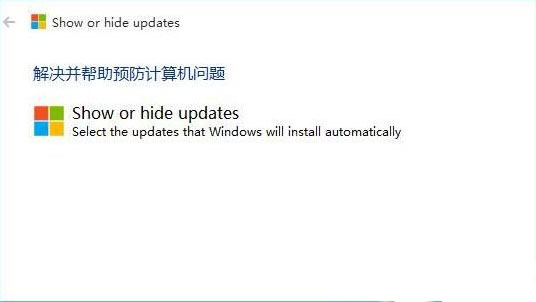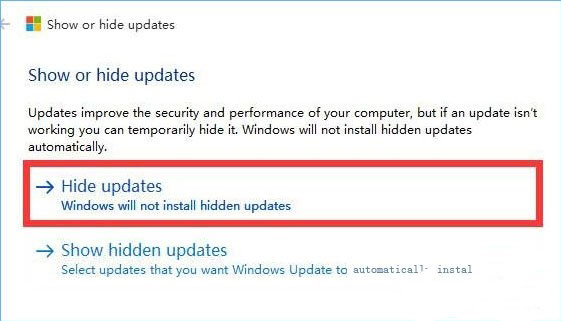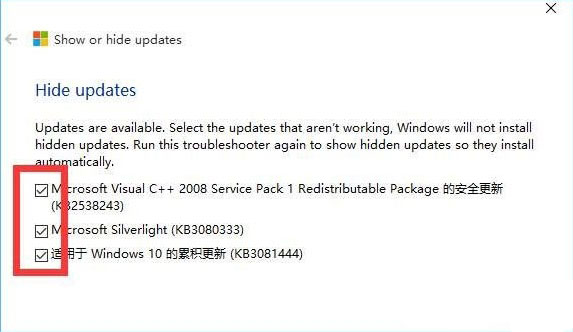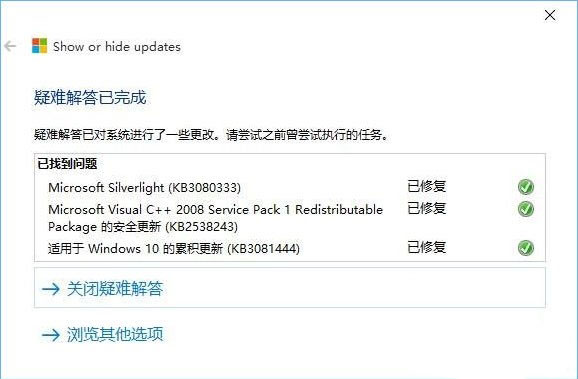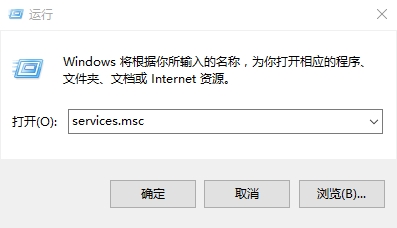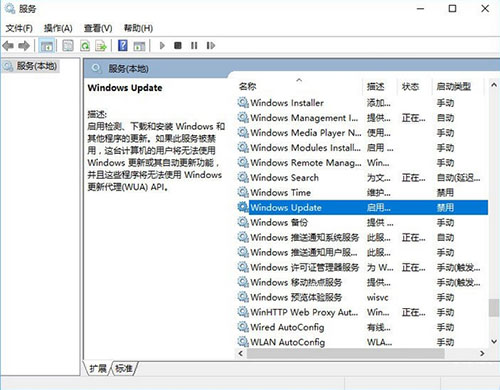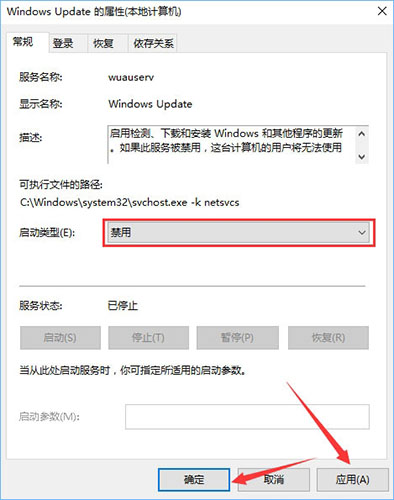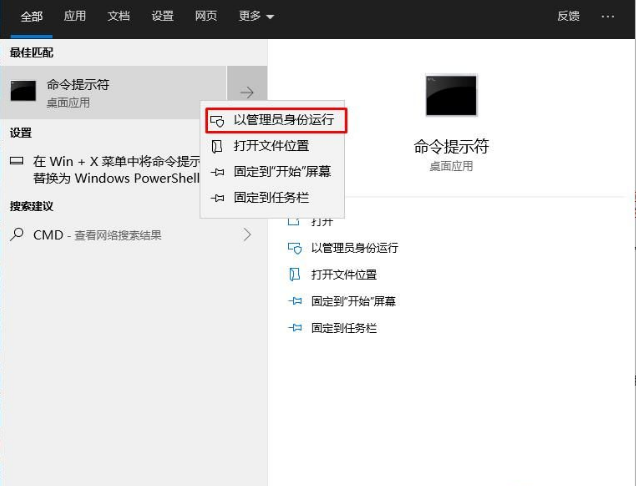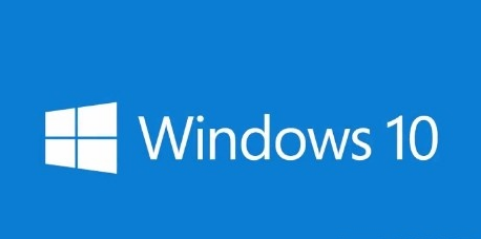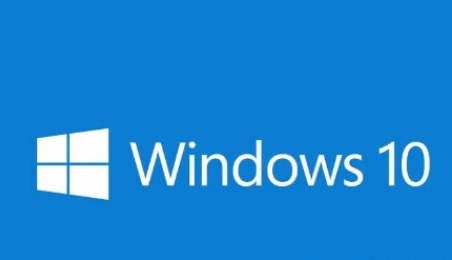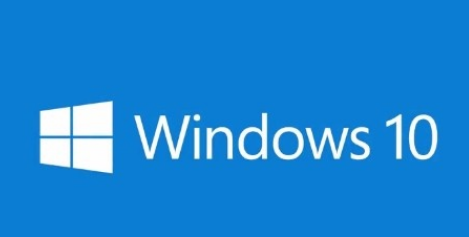win10怎么取消更新并关机 win10关闭更新并关机方法
发布于:2020-08-21 16:58:36发布者:天晴网友
最近有一位win10系统用户反馈,点击电源按钮准备关机的时候,却发现没有“关机”选项,只有“更新并关机”选项,这是怎么回事呢?其实这是系统静默安装造成的,我们可以自行取消“更新并关机”,那么win10怎么取消更新并关机呢?今天为大家介绍win10取消更新并关机的方法。
步骤如下:
01
打开“Show or Hide Updates” 点击下一步,如图:
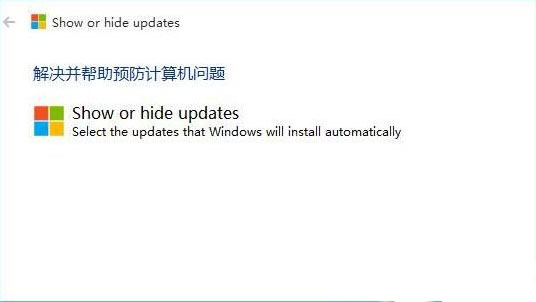
02
等待检测完成后点击“Hide Updates”,如图:
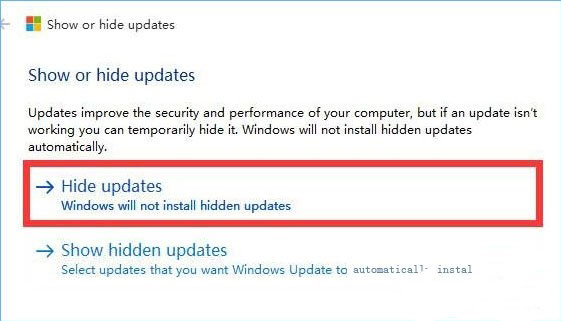
03
勾选需要隐藏的补丁,点击下一步,如图:
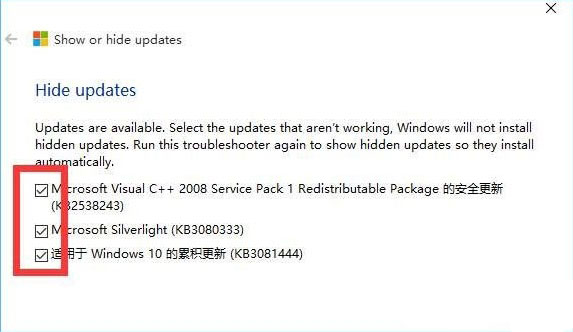
04
等待“Show or Hide Updates”强制关闭windows更新,如图:
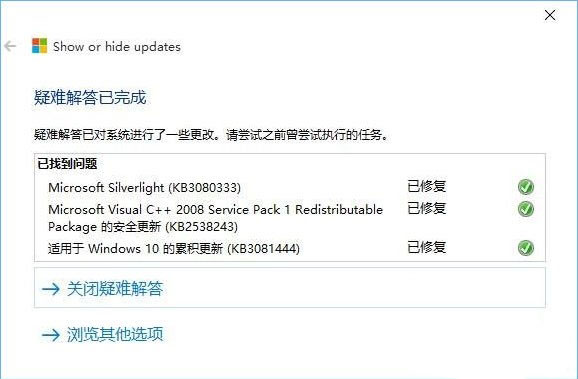
05
按下“Win+R”组合键打开运行,输入:services.msc 点击确定打开【服务】,如图:
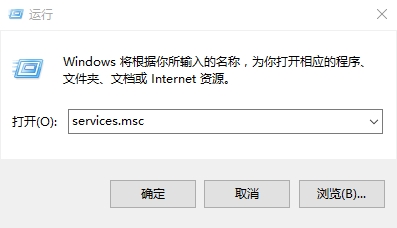
06
在里面双击打开“Windows Update”,如图:
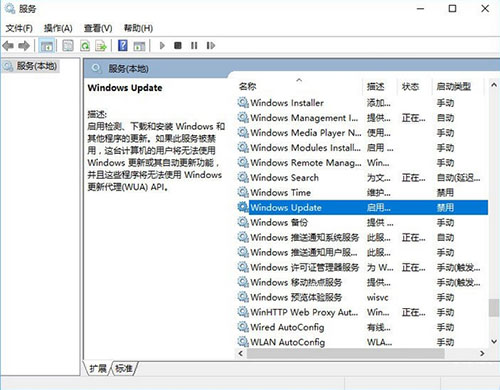
07
将其启动类型修改为【禁用】,单击应用并确定即可。如图:
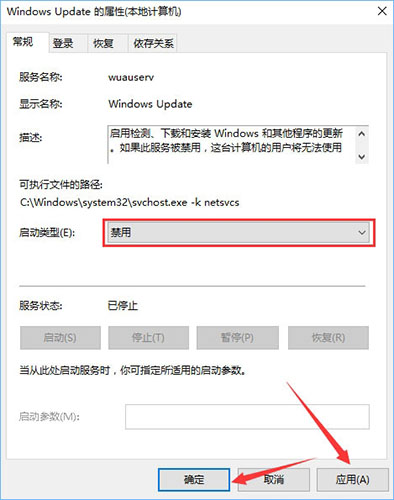
关于win10取消更新并关机的方法就为大家详细介绍到这里了,有遇到电源按钮就没有关机选项,只有更新并关机选项的小伙伴可以按照上述方法取消哦。
声明:该文观点仅代表作者本人,天晴滚动网系信息发布平台,仅提供信息存储空间服务。
-
有很多用户咨询小编win10怎么卸载产品密钥,变成没激活的状态,其实方法很简单,下面小编就为你带来操作教程。 Win10卸载产品密钥步骤: 1、首先在搜索里输入CMD,然后右键以管理员
-
win7系统窗口颜色怎么更换?大家可以根据自己的喜好选择窗口颜色,也能够让你体验变得更加丰富。具体的步骤有兴趣的就跟着学起来吧! win7系统窗口颜色怎么更换 1.首先打开电脑,
-
win7系统的电脑系统提示音该如何设置?提示音可以让我们接收到很多通知,而且提示音类型很多,大家可以按照自己的喜好来设置。具体操作一起看看吧! win7系统提示音怎么设置,跟
-
win10系统中有个“讲述人”功能,简单来说就是一款屏幕阅读器。很多用户都不知道该怎么打开这个功能,小编这就来为大家带来详细的步骤。 win10系统讲述人功能怎么打开,你学会了
-
win10系统怎么关闭飞行模式,具体操作学起来吧!
win10系统相信大家应该都接触过,功能强大。那么用户知不知道它的飞行模式该怎么关闭呢?一起跟着小编的脚步学起来吧! win10系统怎么关闭飞行模式,具体操作学起来 1、在电脑主页面
-
win10系统地图自动更新功能关闭教程一览,看完你就学会了
win10系统功能十分强大,实用性很厉害,这个系统被广泛使用在大家的电脑上。很多用户不是很想要地图实时更新,那么该怎么关闭这个地图更新功能呢?一起跟着小编的步骤学起来吧